Содержание
Однажды в бухгалтерии 1с перестала обрабатывать запросы в Фсс, а ведь женщины всего то хотели оформить электронный больничный. 1c ИТС у организации не подключена, автоматические настройки и обновления народ не получает. После проверки сертификатов организации и сертификатов фсс, оказалось, что один из сертов ФСС окончил свое действие, однако загрузка новых сертификатов с официального портала ФСС согласно приложенной инструкции не дала желаемых результатов.
Итак, у вас похожая ситуация, нам нужно настроить обмен с фсс в 1с Зарплата и кадры. Нам понадобится:
- Сертификат, выданный на организацию, то есть электронная подпись юридического лица. Подойдут сертификаты от Доклайнера или других систем документооборота. Не подойдут сертификаты для СУФД и прочие ЭЦП выданные на физическое лицо.
- Два сертификата ФСС. Чтобы их различать, пришлось назвать их 1 и 2, и вот они: Сертификат ФСС 2019 , Сертификат Уполномоченного лица ФСС 2020 , он же ЭЛН (Обновлено 23.01.2020). C 1 января 2020 года ФСС работает только с сертификатами по госту 2012.
- Грамотная постройка цепочки сертификатов. Для обоих сертификатов Фсс потребуется закинуть сертификат ГУЦ в доверенные корневые центры сертификации. К слову, сертификаты фсс нужно закинуть в личные, или, на крайний случай, в «другие пользователи».
- Само собой КриптоПро версии 4 и выше.
После установки необходимых сертификатов идем в 1с Зарплата и кадры и ищем вкладку «Организации». Обычно вкладка находится в настройках, если нет — поищите в настройках слова «Организации», «Учреждения», «ЭДО».
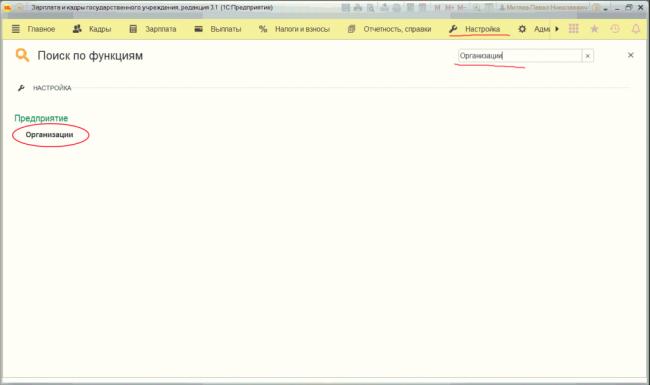
Проваливаемся внутрь и двойным кликом идем дальше.

Ищем всё что может быть похоже на электронный документооборот. Например ЭДО.
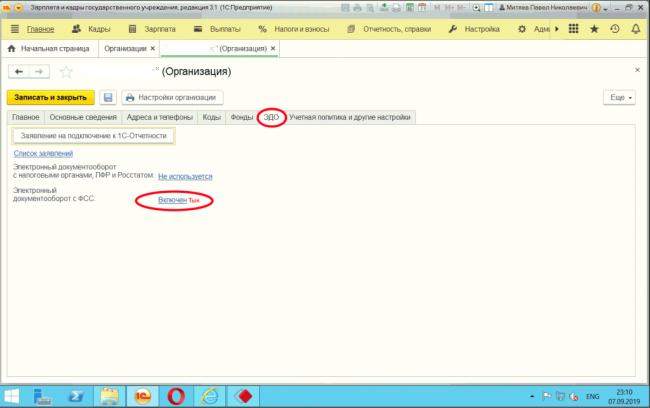
Вот мы и на месте. Осталось запихнуть сертификаты в нужной последовательности. Пихаем и проверяем загрузку электронных больничных, должно заработать. Напомню:Первый: Сертификат ФСС 2019;Второй: Сертификат ЭЛН/ПОВЭД ФСС. (Обновлено 23.01.2020)
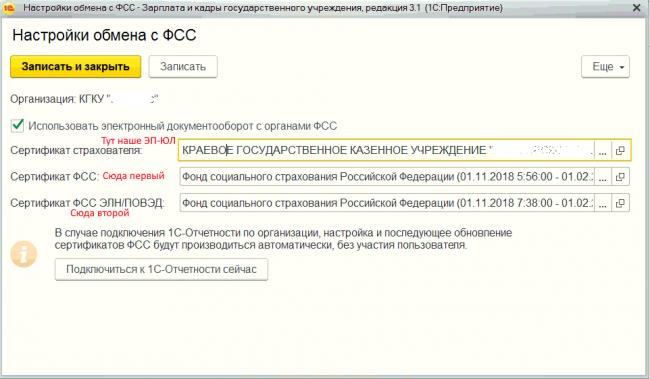
УСТАНОВКА И НАСТРОЙКА СЕРТИФИКАТОВ ОБМЕНА С ФСС В 1С
- Подробности
- Категория: Автоматизация учета
- Опубликовано: 02 Декабрь 2019
Многие регионы нашей страны стали входить в так называемый «Пилотный проект по ФСС@«, когда пособия не возмещаются организациям, а выплачиваются напрямую Фондом ФСС. Этот переходный процесс должен завершиться к 2021 году.
Многие предприятия при работе с программой 1С: Зарплата и Управление Персоналом для получения электронных листков нетрудоспособности (ЭЛН) и отправки реестра сведений, необходимых для назначения и выплаты пособий, используют программы электронной отчетности — СБИС, Контур и т.п., но получать и отправлять их можно и напрямую из 1С.
Хотелось бы немного рассказать об этом
При использовании сервиса «1С-Отчетность« с подключенным направлением «ФСС« настройки и сертификаты, необходимые для обмена, устанавливаются автоматически.
В противном случае, а также если требуется использовать сертификат электронной подписи (далее — ЭП), выпущенный сторонним удостоверяющим центром (отличным от ЗАО «Калуга Астрал«), обмен с ФСС тоже возможен, но необходимо произвести настройки вручную.
Какие настройки необходимо произвести в таком случае?
Чтобы настроить обмен с ФСС, нужно:
- Установить криптопровайдер КриптоПро CSP или ViPNet CSP.
- Установить на компьютере сертификаты ФСС и сертификат ответственного лица организации (страхователя).
- Указать сертификаты в настройках 1С.
Примечание: при ручных настройках сертификаты ФСС необходимо поддерживать в актуальном состоянии, обновлять с сайтов-источников.
Сертификаты ФСС следует загрузить с государственных порталов и установить встроенными средствами операционной системы Windows.
|
Наименование в настройках 1С |
Хранилище сертификата |
Ссылка на скачивание |
Примечание |
|
|
Сертификаты головного удостоверяющего центра |
Не указывается в настройках |
Доверенные корневые центры сертификации |
https://e-trust.gosuslugi.ru/MainCA |
Рекомендуется установить все |
|
Корневой сертификат УЦ ФСС РФ |
Не указывается в настройках |
Промежуточные центры сертификации |
https://e—trust.gosuslugi.ru/CA/View?ogrn=1027739443236 |
Рекомендуется установить все |
|
Сертификат открытого ключа подписи уполномоченного лица ФСС РФ для шифрования отчета и проверки квитанции |
Сертификат ФСС |
Другие пользователи |
http://fss.ru/ru/fund/download/282307/index.shtml («Квалифицированный сертификат открытого ключа подписи уполномоченного лица для подписи квитанции о приеме расчета ГОСТ Р 34.10-2001«, для всех сертификатов страхователя выпущенных после 31.12.2018 г. – «Квалифицированный сертификат открытого ключа подписи уполномоченного лица для подписи квитанции о приеме расчета ГОСТ Р 34.10-2012«) |
Новости об обновлении сертификата публикуются на http://f4.fss.ru/ |
|
Сертификат открытого ключа подписи уполномоченного лица ФСС РФ для ЭЛН |
Сертификат ФСС ЭЛН |
Другие пользователи |
https://lk.fss.ru/eln.html («Сертификат уполномоченного лица 2019 (алгоритм ГОСТ Р 34.11—2001/34.10—2001)«, для всех сертификатов страхователя выпущенных после 31.12.2018 г. – «Сертификат уполномоченного лица 2019 (алгоритм ГОСТ Р 34.11—2012/34.10—2012)«) |
Установленные вручную сертификаты необходимо периодически обновлять |
- Скачать сертификат по ссылке с номером «отпечатка« (уникального кода).
- В окне сертификата, на закладке Общие нажать Установить сертификат.
- В открывшемся «мастере« указать расположение хранилища – Текущий пользователь.
- Указать хранилище сертификата в соответствии с рекомендациями в таблице.
- Завершить настройки (кнопка Готово).
Для загрузки ЭЛН и отправки Реестров ЭЛН для отправки в ФСС можно использовать сертификат ответственного лица организации (страхователя), изданный любым удостоверяющим центром, но для отправки отчетов ФСС (4-ФССиРеестр сведений, необходимых для назначения и выплаты пособий, предусмотренный пилотным проектом) – только доверенным удостоверяющим центром фирмы «1С«.
Порядок установки сертификата:
- Запустить криптопровайдер (VipNet CSP или КриптоПро CSP).
Доступ к программе на компьютере пользователя зависит от операционной системы: в семействе Windows он осуществляется через меню Пуск
или начальный экран (
).
- Установить сертификат (VipNet CSP или КриптоПро CSP) в хранилище личных сертификатов текущего пользователя.
В VipNet CSP процесс установки запускается командой Установить сертификат.
Открывается диалоговое окно выбора сертификата. Мастер установки помогает установить сертификат в хранилище сертификатов текущего пользователя.
В КриптоПро CSP необходимо перейти на закладку Сервис, выбрать команду Просмотреть сертификаты в контейнере.
В открывшемся окне указать контейнер закрытого ключа, переключатель Введенное имя задает ключевой контейнер установить в значение Пользователя и нажать Далее.
Откроется окно просмотра сертификата. В нем следует нажать Установить.
Сертификат будет установлен в хранилище «Личные« текущего пользователя.
Установленные сертификаты следует указать в настройках обмена с ФСС (рабочее место «1С-Отчетность« — Настройки — Отчетность в электронном виде — Настройки обмена с контролирующими органами — Расширенные настройки — Настройки обмена с ФСС).
Таким образом, после установки и настройки сертификатов можно будет сразу получать ЭЛН по нажатию кнопки Получить из ФСС:
а для отправки реестра сведений, необходимых для назначения и выплаты пособий по нажатию кнопки Отправить
Другие статьи по автоматизации
Проблемные ситуации при работе с «1С: Бухгалтерия сельскохозяйственного предприятия 3.0» и способы их решения
ПРАВИЛЬНОСТЬ ПОСТРОЕНИЯ АНАЛИТИЧЕСКОГО УЧЕТА НА СЧЕТАХ ЗАТРАТ В ПРОГРАММЕ «1С: БУХГАЛТЕРИЯ СЕЛЬСКОХОЗЯЙСТВЕННОГО ПРЕДПРИЯТИЯ 3.0»
ОФОРМЛЕНИЕ ОТПУСКА ПО УХОДУ ЗА РЕБЕНКОМ В ПРОГРАММЕ «1С»
Обмен документами с помощью «1С — электронный документооборот (ЭДО)»
КАКОЙ СЕРВЕР НУЖЕН ДЛЯ 1С — ВЫБОР СЕРВЕРОВ ДЛЯ 1С 8.2,8.3
Учет лизинга основных средств в программе 1С: Бухгалтерия — новые возможности и прежние ошибки
Медицинские учреждения используют не только бумажные больничные, но и электронные листки нетрудоспособности (ЭЛН). Это упрощает взаимодействие между больницами, ФСС и работодателями.
Обмен с ФСС реализован в 1С. Если подключен сервис 1С-Отчетность, настройки выполняются автоматически. Если сервис не используется, процесс будет немного дольше.
В инструкции рассмотрим, как самостоятельно скачать и установить сертификаты ФСС для 1С, а также настройку обмена с ФСС на примере программы 1С 8.3 ЗУП.
Где скачать сертификаты для работы с 1С ФСС ЭЛН
Для работы понадобятся несколько сертификатов ФСС:
- Сертификат ФСС для ЭЛН – для скачивания перейдите на сайт ФСС и нажмите на ссылку Сертификат уполномоченного лица ФСС 2020:
- Сертификат ФСС для квитанции – перейдите по ссылке и скачайте сертификат с ГОСТ Р 34.10-2012:
- Корневые сертификаты УЦ ФСС – перейдите на Портал уполномоченного федерального органа в области использования электронной подписи по ссылке:
Скачайте на этой странице все сертификаты – они доступны в пунктах Отпечаток.
- Сертификаты головного удостоверяющего центра – зайдите на указанный в пункте 3 Портал в раздел Головной УЦ и скачайте все сертификаты:
В результате на компьютере будет много сертификатов. Для удобства разместите их в одном месте:
Как установить сертификаты ФСС на компьютер
Все сертификаты устанавливаются одинаково, отличия только в месте, где они будут храниться.
Рассмотрим установку на примере сертификата ФСС для ЭЛН.
Откройте сертификат двойным кликом мышки и нажмите Установить сертификат:
В Мастере установки выберите расположение хранилища Текущий пользователь и нажмите Далее:
Установите переключатель Поместить все сертификаты в следующее хранилище и по кнопке Обзор выберите папку Другие пользователи:
Нажмите ОК и Далее.
Нажмите Готово для завершения:
Выйдет сообщение:
Проделайте те же действия для других сертификатов:
- Сертификат ФСС для квитанции – поместите в папку Другие пользователи.
- Корневые сертификаты УЦ ФСС – в папку Промежуточные центры сертификации.
- Сертификаты головного удостоверяющего центра – в папку Доверенные корневые центры сертификации.
Как установить сертификат организации-страхователя
Обратитесь в аккредитованный удостоверяющий центр для получения сертификата организации. Если планируется помимо загрузки ЭЛН и отправки Реестров ЭЛН отсылать еще 4-ФСС и Реестр сведений, необходимых для назначения и выплаты пособий, то удостоверяющий центр должен быть в списке доверенных центров фирмы 1С.
Затем установите криптопровайдер КриптоПро CSP или VipNet CSP. Рассмотрим установку ЭЦП на примере КриптоПро.
Запустите программу и на вкладке Сервис нажмите Просмотреть сертификаты в контейнере:
Выберите контейнер по кнопкам Обзор или По сертификату, переключатель Введенное имя задает ключевой контейнер установите в значение Пользователя и нажмите Далее:
Нажмите Установить:
Сертификат установится в папку Личное:
Настройка обмена с ФСС 1С 8.3 ЗУП
Рассмотрим, как установить сертификат ФСС в 1С 8.3 ЗУП и настроить обмен.
В карточке Организации на вкладке ЭДО нажмите ссылку Не используется в разделе Электронный документооборот с ФСС:
Установите флажок Использовать электронный документооборот с органами ФСС и выберите сертификаты:
Нажмите Записать и закрыть. Настройка завершена.
Загружайте ЭЛН и отправляйте сведения о пособиях в ФСС.
См. также:
Если Вы еще не подписаны:
или
После оформления подписки вам станут доступны все материалы по 1С ЗУП, записи поддерживающих эфиров и вы сможете задавать любые вопросы по 1С.
Помогла статья? Получите еще секретный бонус и полный доступ к справочной системе БухЭксперт8 на 14 дней бесплатно
Используемые источники:
- https://shadani.ru/nastrojka-obmena-s-fss-v-1s-v-2019-jelektronnyj-bolnichnyj/
- http://xn—-7sbrkkdieeibji5b1g.xn--p1ai/avtomatizatsiya/817-ustanovka-i-nastrojka-sertifikatov-obmena-s-fss-v-1s
- https://buhexpert8.ru/obuchenie-1s/1s-zup-8-3/sertifikaty-fss-dlya-1s.html
 Настройка обмена с ФСС в 1с в 2020. Электронный больничный.
Настройка обмена с ФСС в 1с в 2020. Электронный больничный.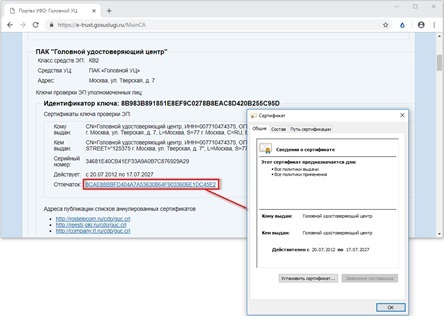
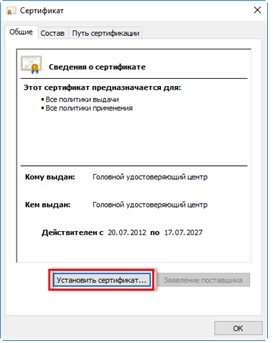
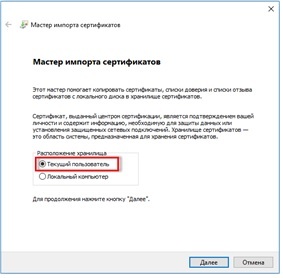
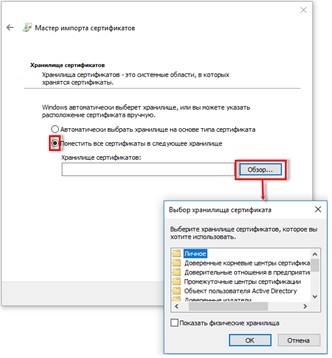
 или начальный экран (
или начальный экран ( ).
).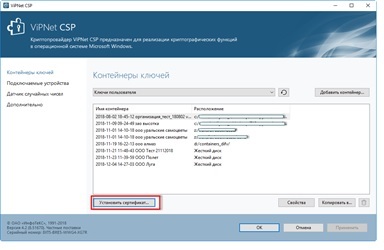
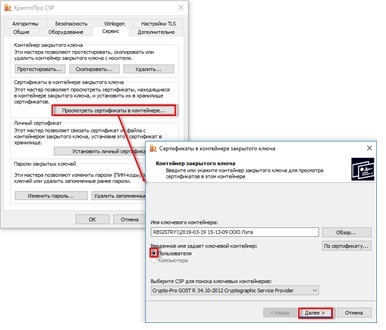
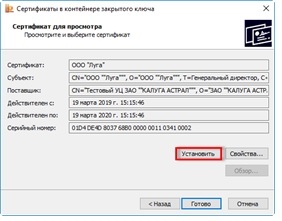
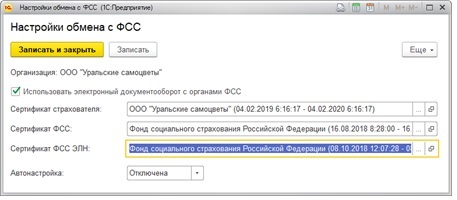
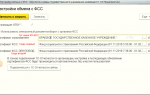 Инструкция по настройке в ФСС электронной подписи
Инструкция по настройке в ФСС электронной подписи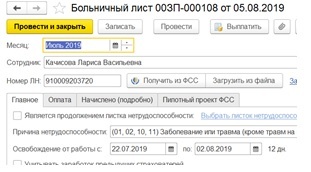
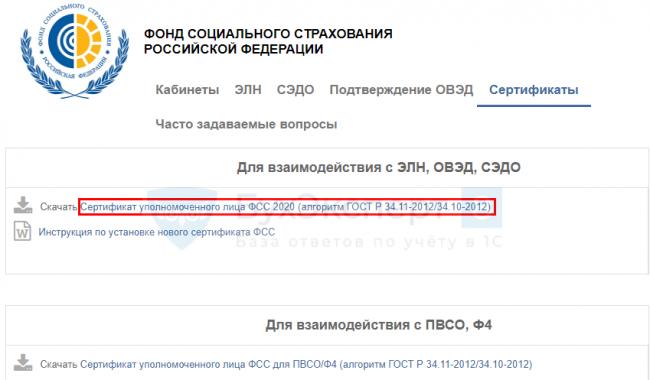
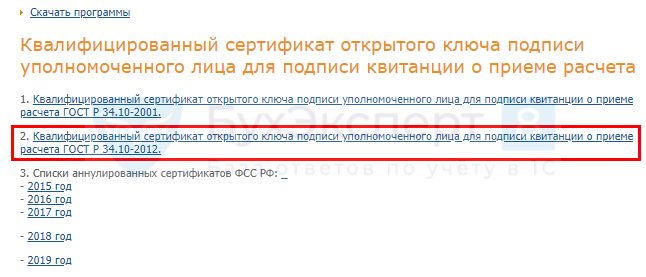
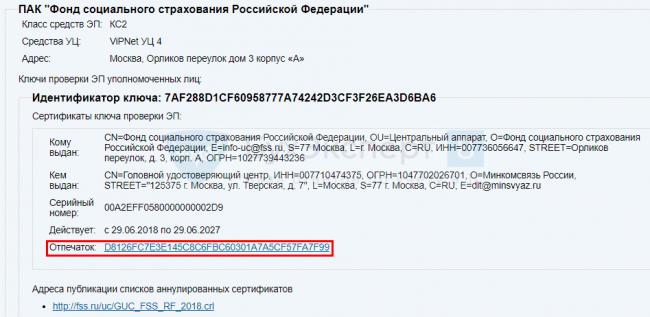 Скачайте на этой странице все сертификаты – они доступны в пунктах
Скачайте на этой странице все сертификаты – они доступны в пунктах 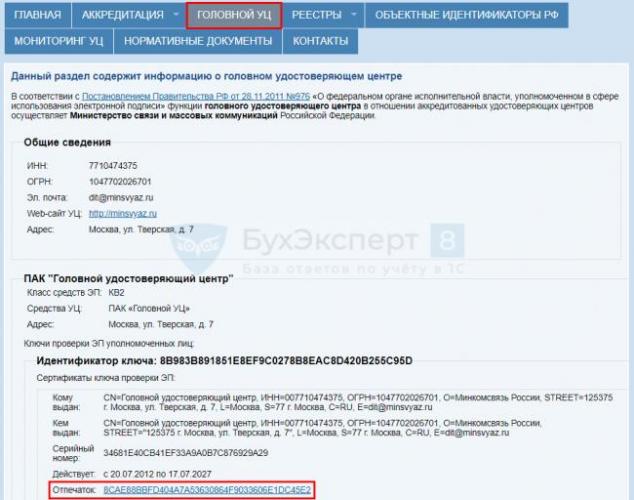
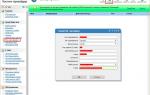 Как установить SSL – сертификат и настроить https на сайте?
Как установить SSL – сертификат и настроить https на сайте?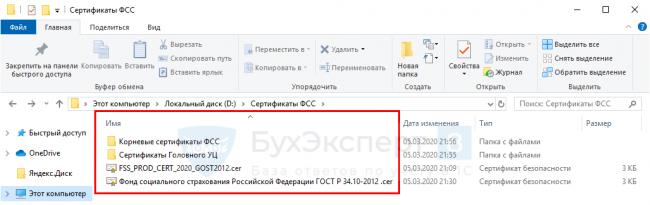
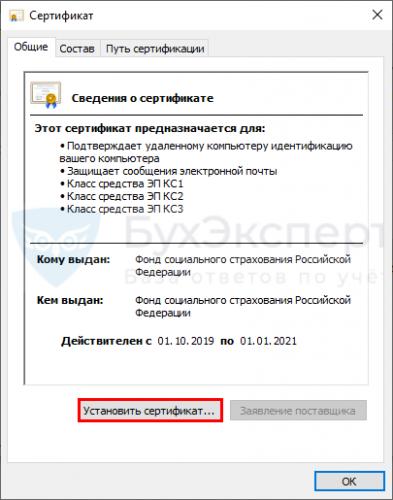
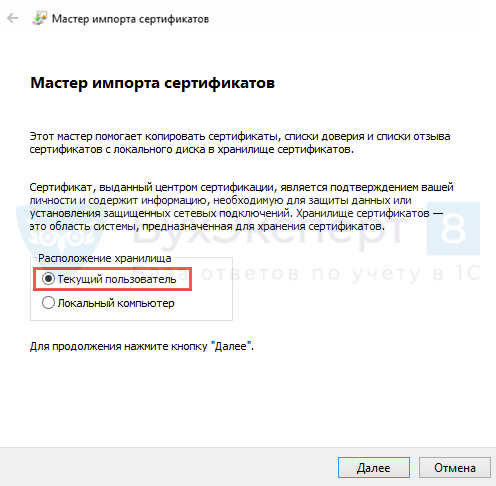
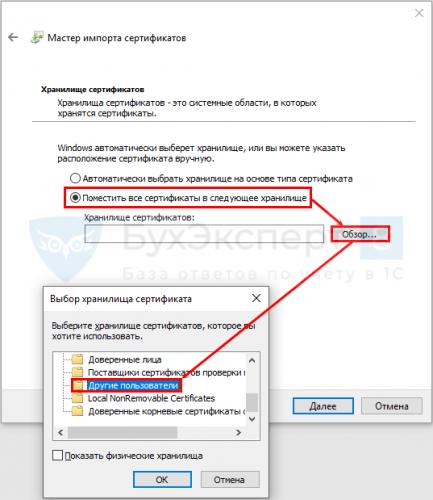
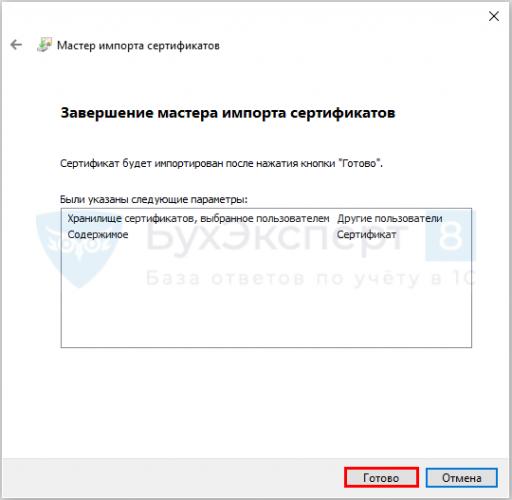
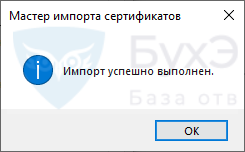
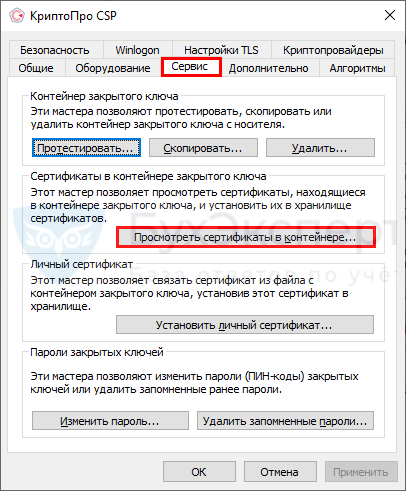
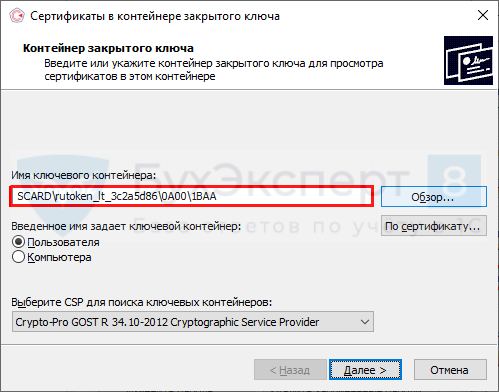
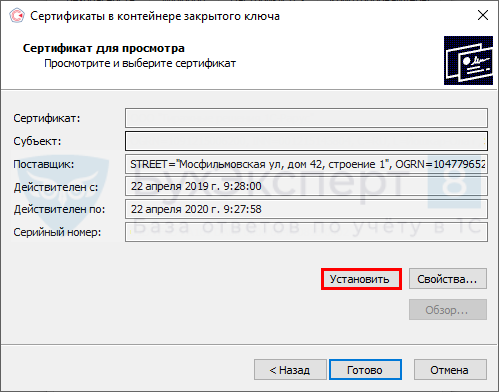
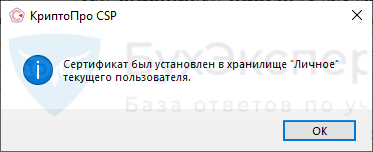
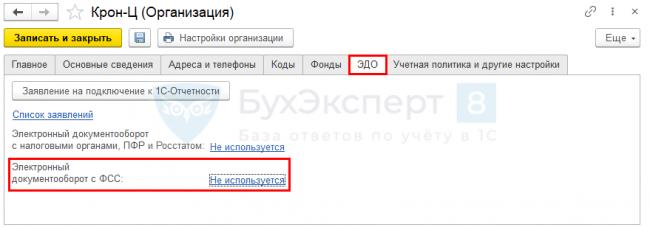
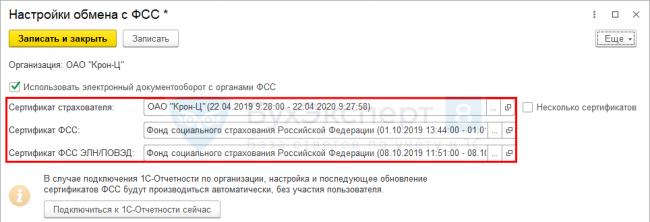

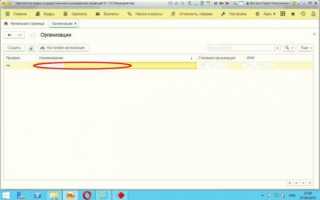

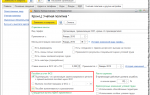 Пилотный проект ФСС
Пилотный проект ФСС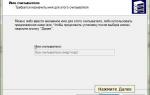 Инструкция по настройке Электронной подписи
Инструкция по настройке Электронной подписи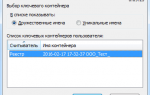 Что можно подписать электронной подписью
Что можно подписать электронной подписью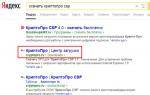 Как установить ЭЦП на компьютер
Как установить ЭЦП на компьютер